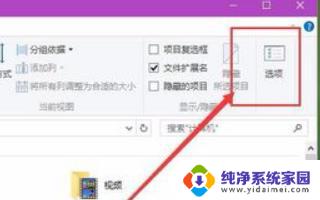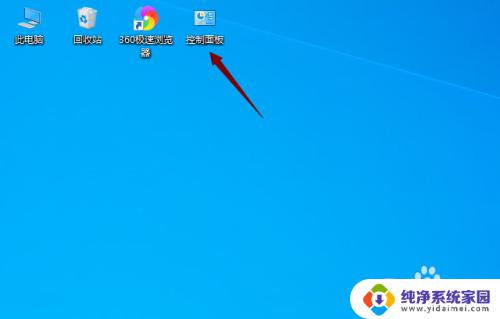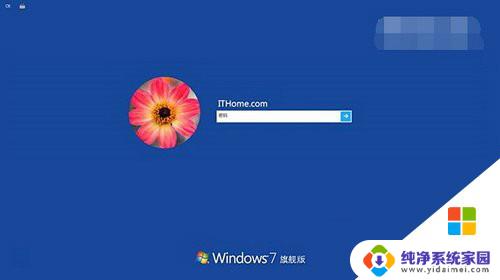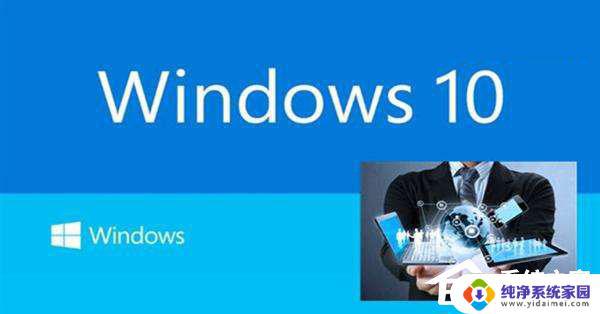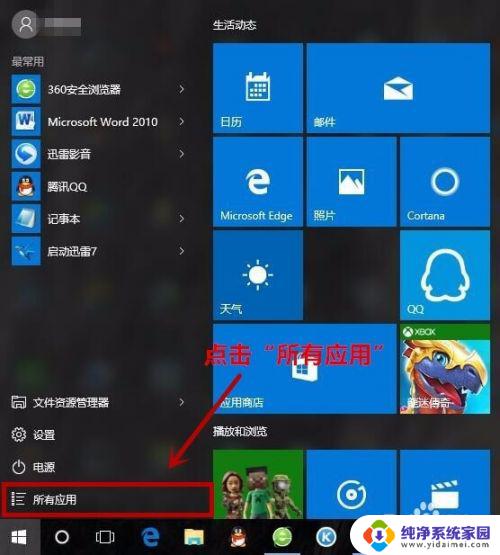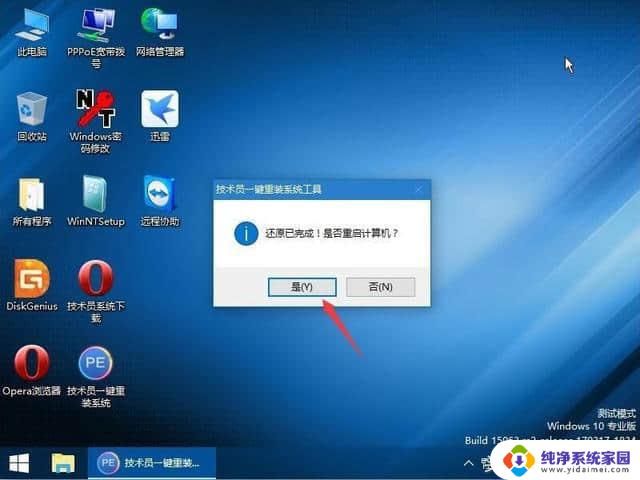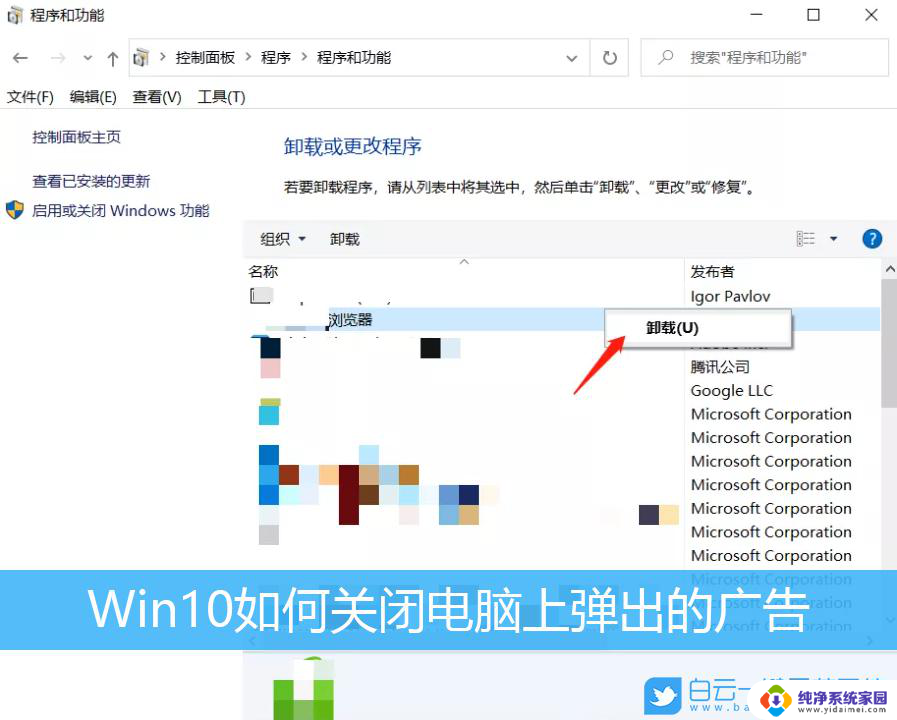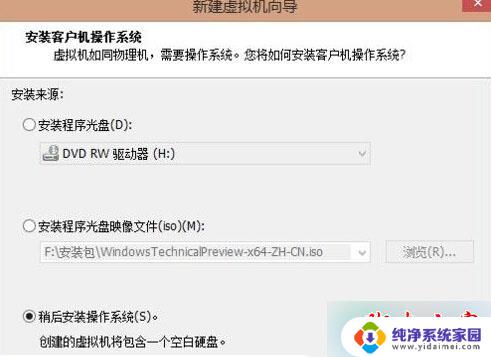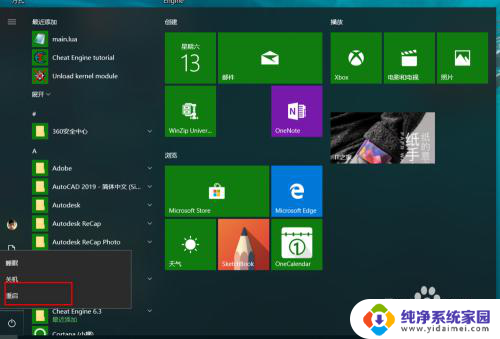win10 打开图片 ms详细教程
win10 打开图片 ms,在现代科技的快速发展下,Windows 10 操作系统成为了广大用户的首选,在使用 Windows 10 时,我们经常需要打开和查看图片文件。而微软公司为了提供更好的用户体验,特别为 Windows 10 设计了一种快捷的打开图片的方式——通过Magnifier应用程序。这个应用程序可以帮助用户放大和缩小图片,以便更清晰地观察细节。使用这个功能,用户可以更方便地浏览和编辑图片,提高工作效率。无论是专业设计师还是普通用户,都能够从这个功能中受益。Windows 10 的这个特性在提升用户体验方面发挥了重要的作用。无论是工作还是娱乐,Windows 10 始终以其卓越的性能和便捷的操作方式为用户带来全新的体验。
具体方法:
1.使用搜索打开照片应用程序
在任务栏搜索字段中输入照片,然后点击搜索结果“照片”将其打开。
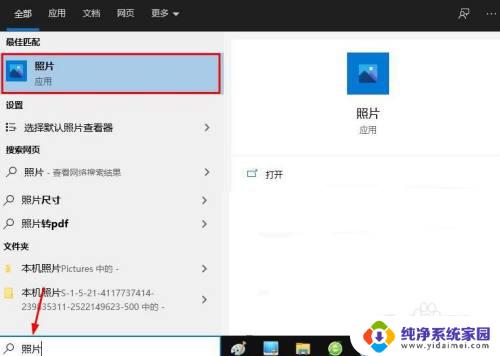
2.使用开始菜单快捷方式打开照片应用程序
默认情况下,“开始”菜单显示 系统设备上所有应用程序的字母快捷方式。单击开始并向下滚动到字母Z,然后点击“照片”将其打开。
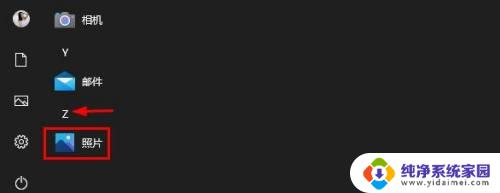
3.使用任务栏或桌面上的快捷方式打开照片应用程序
您可以通过从“开始”菜单将其拖放到桌面或任务栏上的所需位置来创建应用程序快捷方式。
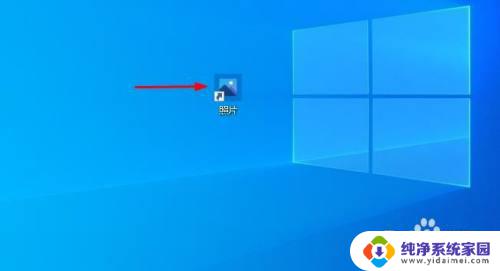
4.从开始菜单磁贴打开照片应用程序
默认情况下,照片应用程序在 Windows 10 上有自己的磁贴,您可以单击它打开应用程序。如果您没有在“开始”菜单上看到该磁贴,您可以通过滚动到“开始”菜单上的应用程序快捷方式。右键单击它并选择“固定到开始”来轻松创建它。
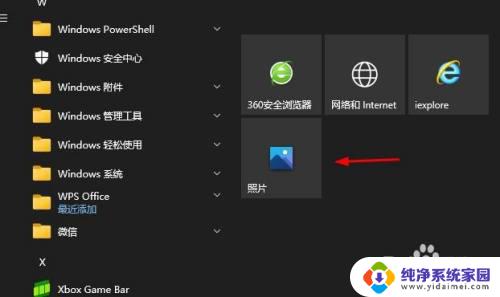
5.使用 Windows 命令行工具打开照片应用程序
运行窗口可能是在 Windows 10 中打开应用程序的最快方式。您还可以使用它打开照片应用程序。使用键盘快捷键Win+R打开运行,输入ms-photos:然后按Enter或单击确定。
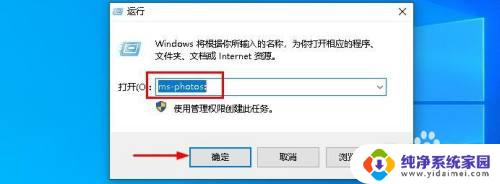
以上就是Win10打开图片MS的全部内容,如有不清楚的地方,用户可参考以上步骤进行操作,希望这些步骤对大家有所帮助。